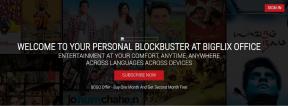Μάθετε ποιος είναι συνδεδεμένος στον υπολογιστή σας με Windows
Miscellanea / / October 03, 2023
Αναρωτιέστε ποιοι λογαριασμοί χρηστών είναι ενεργοί αυτήν τη στιγμή στον υπολογιστή σας με Windows; Είτε είστε επαγγελματίας πληροφορικής που διαχειρίζεστε ένα δίκτυο υπολογιστών είτε είστε περίεργος χρήστης που θέλει να μάθει ποιος είναι αυτή τη στιγμή χρησιμοποιώντας ένα κοινόχρηστο σύστημα, υπάρχουν διάφοροι τρόποι για να δείτε ποιος είναι συνδεδεμένος σε έναν απομακρυσμένο υπολογιστή ή σε έναν τοπικό υπολογιστή Windows.
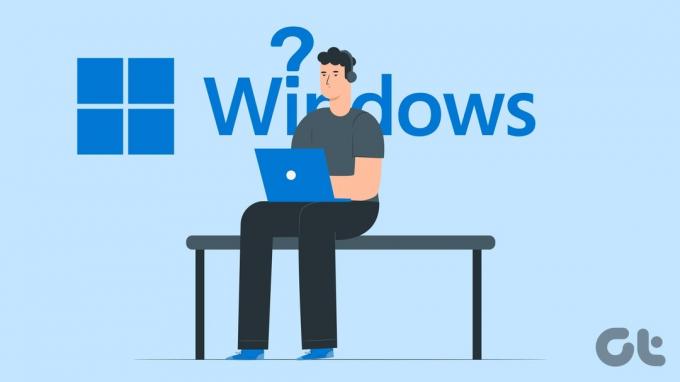
Μπορείτε να προσδιορίσετε ποιος είναι συνδεδεμένος αυτήν τη στιγμή στον υπολογιστή σας χρησιμοποιώντας το μενού Έναρξη, Διαχείριση εργασιών ή Γραμμή εντολών. Αυτός ο οδηγός θα σας καθοδηγήσει σε καθεμία από αυτές τις μεθόδους λεπτομερώς. Λοιπόν, χωρίς περαιτέρω καθυστέρηση, ας πάμε κατευθείαν σε αυτό.
1. Χρησιμοποιήστε το μενού Έναρξη
Η απλούστερη και ταχύτερη μέθοδος για την προβολή όλων των χρηστών που είναι συνδεδεμένοι αυτήν τη στιγμή στα Windows είναι μέσω του μενού Έναρξη. Λοιπόν, ας ξεκινήσουμε με αυτό.
Βήμα 1: Κάντε κλικ στο εικονίδιο Έναρξη ή πατήστε το πλήκτρο των Windows για να ανοίξετε το μενού Έναρξη.
Βήμα 2: Κάντε κλικ στην εικόνα του προφίλ σας στο κάτω μέρος. Θα πρέπει να δείτε την ετικέτα Είσοδος κάτω από τους λογαριασμούς χρηστών που είναι ενεργοί αυτήν τη στιγμή στον υπολογιστή σας.

Εκτός από τα παραπάνω, το μενού Έναρξη σάς επιτρέπει επίσης να αποσυνδεθείτε ή εναλλαγή μεταξύ λογαριασμών χρηστών στα Windows.
2. Χρησιμοποιήστε τη Διαχείριση εργασιών
Το Task Manager είναι ένα χρήσιμο βοηθητικό πρόγραμμα στα Windows που σας επιτρέπει να διαχειρίζεστε εφαρμογές εκκίνησης, να παρακολουθείτε τις διαδικασίες του συστήματος και αναγκαστικό κλείσιμο εφαρμογών και προγραμμάτων που δεν ανταποκρίνονται. Ωστόσο, γνωρίζατε ότι μπορείτε επίσης να το χρησιμοποιήσετε για να δείτε μια λίστα με συνδεδεμένους χρήστες στα Windows; Θα σας δείξουμε πώς.
Βήμα 1: Κάντε δεξί κλικ στο εικονίδιο Έναρξη και επιλέξτε Διαχείριση εργασιών από τη λίστα. Εναλλακτικά, μπορείτε επίσης να χρησιμοποιήσετε τη συντόμευση πληκτρολογίου Ctrl + Shift + Esc για να ανοίξετε γρήγορα τη Διαχείριση εργασιών.

Βήμα 2: Στο παράθυρο Task Manager, επιλέξτε την καρτέλα Users από την αριστερή πλαϊνή γραμμή. Θα πρέπει να δείτε όλους τους συνδεδεμένους χρήστες στη στήλη Χρήστες στο δεξιό παράθυρο.
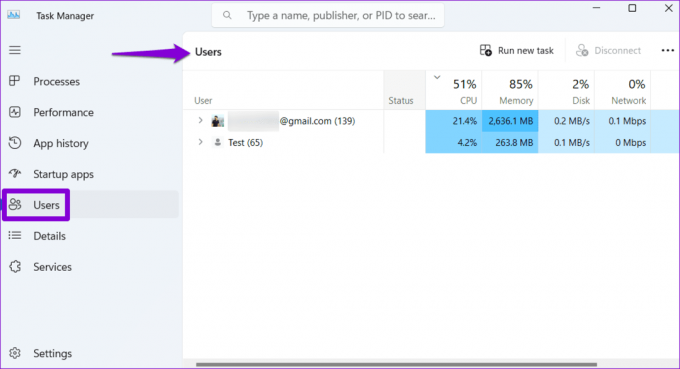
3. Χρησιμοποιήστε την εντολή χρήστη Query
Δεν είστε λάτρης του GUI; Κανένα πρόβλημα. Μπορείτε επίσης να χρησιμοποιήσετε ένα εργαλείο γραμμής εντολών όπως Γραμμή εντολών ή Windows PowerShell για να δείτε ποιος είναι συνδεδεμένος αυτήν τη στιγμή σε έναν τοπικό ή απομακρυσμένο υπολογιστή. Αυτή η μέθοδος δείχνει επίσης την ακριβή ώρα που συνδέθηκαν.
Είναι σημαντικό να σημειωθεί ότι η εντολή χρήστη ερωτήματος δεν είναι διαθέσιμη στο Windows Home. Είναι διαθέσιμο μόνο στις εκδόσεις Windows Pro και Enterprise. Εάν δεν είστε σίγουροι, μπορείτε Μάθετε ποια έκδοση εκτελεί ο υπολογιστής σας χρησιμοποιώντας την εντολή winver. Εάν ο υπολογιστής σας εκτελεί Windows Home, πρέπει να χρησιμοποιήσετε μία από τις άλλες μεθόδους σε αυτόν τον οδηγό.
Για να μάθετε ποιος είναι συνδεδεμένος στον υπολογιστή σας χρησιμοποιώντας την εντολή χρήστη ερωτήματος, ακολουθήστε τα εξής βήματα:
Βήμα 1: Πατήστε το πλήκτρο Windows + S συντόμευση πληκτρολογίου για πρόσβαση στο μενού αναζήτησης. Τύπος powershell στο πλαίσιο αναζήτησης και επιλέξτε το πρώτο αποτέλεσμα που εμφανίζεται.

Βήμα 2: Στην κονσόλα, πληκτρολογήστε ερώτηση χρήστη και πατήστε Enter για να δείτε όλους τους συνδεδεμένους χρήστες.
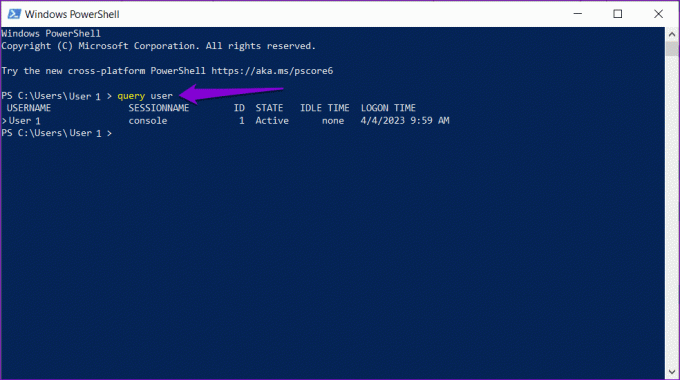
Εάν θέλετε να δείτε ποιος είναι συνδεδεμένος σε έναν απομακρυσμένο υπολογιστή, πληκτρολογήστε την ακόλουθη εντολή και πατήστε Enter.
query user /server: computername
Βεβαιωθείτε ότι έχετε αντικαταστήσει το όνομα υπολογιστή στην παραπάνω εντολή με το το πραγματικό όνομα του υπολογιστή ρωτάς. Μπορείτε να χρησιμοποιήσετε τις ίδιες εντολές που αναφέρονται παραπάνω και στη Γραμμή εντολών.
4. Χρησιμοποιήστε το βοηθητικό πρόγραμμα WMIC
Η εντολή Windows Management Instrumentation Command (WMIC) είναι ένα ισχυρό εργαλείο που μπορεί να σας βοηθήσει να διαχειριστείτε μια ποικιλία λειτουργιών των Windows, συμπεριλαμβανομένων των λογαριασμών χρηστών. Δείτε πώς μπορείτε να χρησιμοποιήσετε το WMIC για να προσδιορίσετε ποιος είναι συνδεδεμένος αυτήν τη στιγμή στον υπολογιστή σας με Windows.
Βήμα 1: Πατήστε το πλήκτρο Windows + R για να ανοίξετε το πλαίσιο διαλόγου Εκτέλεση. Τύπος cmd στο πλαίσιο κειμένου και πατήστε Enter.
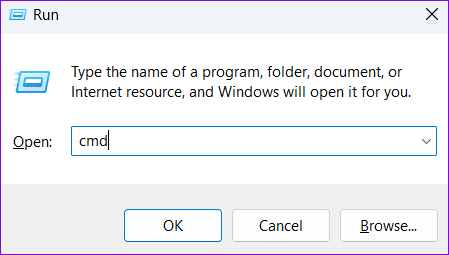
Βήμα 2: Πληκτρολογήστε την παρακάτω εντολή στην κονσόλα και πατήστε Enter.
WMIC /NODE:"ComputerName" COMPUTERSYSTEM GET USERNAME
Αντικαταστήστε το ComputerName με το πραγματικό όνομα υπολογιστή του συστήματος που ζητάτε. Εναλλακτικά, μπορείτε επίσης να αντικαταστήσετε το ComputerName με τη διεύθυνση IP του συστήματος.
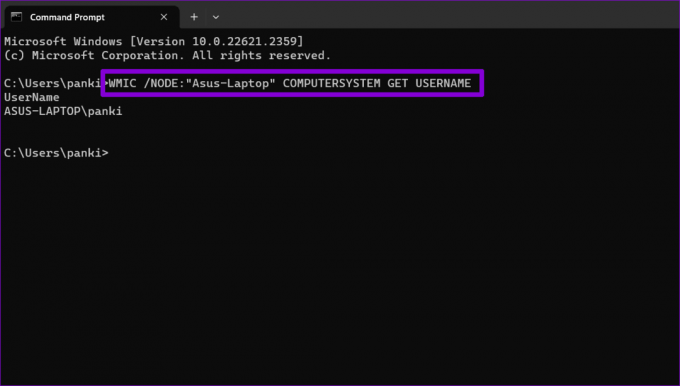
Βήμα 3: Μόλις εκτελέσετε την παραπάνω εντολή, θα πρέπει να δείτε μια λίστα ενεργών χρηστών κάτω από τη στήλη Όνομα χρήστη.
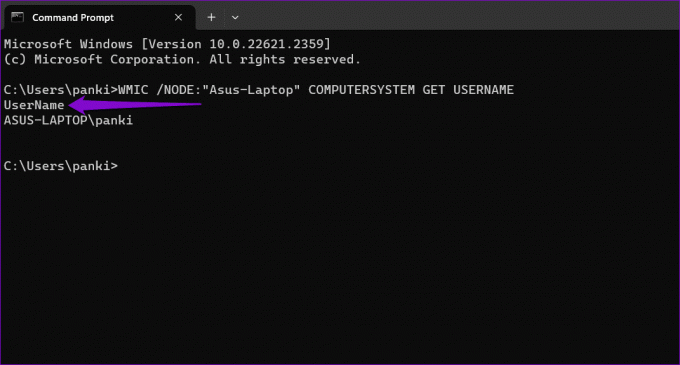
Εκτός από τα παραπάνω, μπορείτε να χρησιμοποιήσετε τη γραμμή εντολών για να ελέγξετε τη λίστα όλων των λογαριασμών χρηστών στα Windows.
Γνωρίστε ποιος είναι συνδεδεμένος
Το να γνωρίζετε πώς να ελέγχετε ποιοι λογαριασμοί χρηστών είναι ενεργοί αυτήν τη στιγμή στον υπολογιστή σας με Windows μπορεί να σας φανεί χρήσιμο όταν αντιμετωπίζετε προβλήματα σύνδεσης ή διατηρείτε την ασφάλεια του συστήματος. Μπορείτε να χρησιμοποιήσετε οποιαδήποτε από τις παραπάνω μεθόδους για να το ανακαλύψετε με μερικά εύκολα βήματα. Όπως πάντα, ενημερώστε μας ποια μέθοδο βρίσκετε την πιο βολική στα παρακάτω σχόλια.
Τελευταία ενημέρωση στις 04 Οκτωβρίου 2023
Το παραπάνω άρθρο μπορεί να περιέχει συνδέσμους συνεργατών που βοηθούν στην υποστήριξη της Guiding Tech. Ωστόσο, δεν επηρεάζει τη συντακτική μας ακεραιότητα. Το περιεχόμενο παραμένει αμερόληπτο και αυθεντικό.